Pomocí tlačítka ![]() sezobrazí dialogové okno, pomocí kterého můžeme snadno hledat nějakou položku
sezobrazí dialogové okno, pomocí kterého můžeme snadno hledat nějakou položku
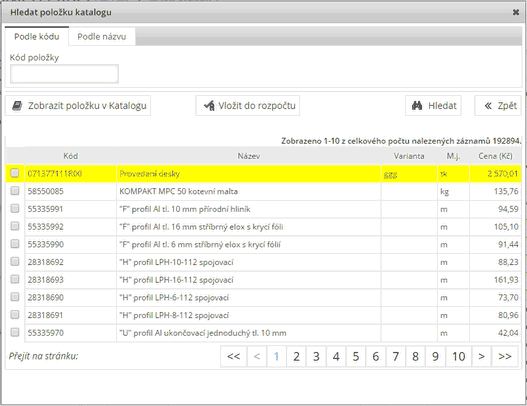
V tomto dialogu si nejprve vybereme jestli budeme hledat podle kódu nebo podle názvu
1) Hledání podle kódu
- do pole "Kód položky" zadáme část kódu, který známe a stiskneme tačítko ![]()
- program zobrazí všechny nalezené položky, které námi zadanou část kódu obsahují
- nalezené položky ze seznamu Vlastní P nebo Vlastní M jsou žlutě zvýrazněny
- v seznamu nalezených položek si označíme vybranou položku , "kliknutím" na čtvereček před položkou

- nyní můžete vybranou položku buď zobrazit v katalogu pomocí tlačítka ![]()
nebo vložit přímo do rozpočtu pomocí tlačítka ![]()
- Pomocí tlačítka Vložit do rozpočtu se otevře dialogové okno Položka rozpočtu – práce s dohledanou položkou.
Pomocí tohoto dialogového okna doplňte požadované množství a stiskněte tlačítko OK.
2) Hledání podle názvu
- přejdeme na záložku
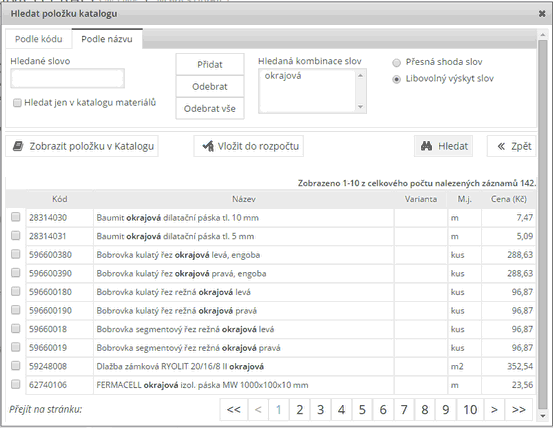
- Do pole hledané slovo zadáme část názvu položky kterou hledáme
- zaškrtnutím položky "hledat jen v katalogu materiálů" - bude program vybírat jen položky v seznamu materiálů
- pomocí tlačítek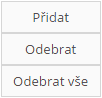 můžeme nastavit několik slov do pole
můžeme nastavit několik slov do pole 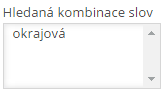
- pokud je v seznamu "Hledaná kombinace slov " více než jedno slovo, program automaticky hledá libovolný výskyt slov - tzn. položky ve kterých je alespoň jedno slovo ze seznamu "Hledaná kombinace slov "
- pokud chceme aby program nalezl pouze položky které obsahují všechny slova ze seznamu "Hledaná kombinace slov ", musíme označit volbu 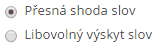 .
.
- nalezené položky ze seznamu Vlastní P nebo Vlastní M jsou žlutě zvýrazněny
- v seznamu nalezených položek si označíme položku, kterou chceme, "kliknutím" na čtvereček před položkou
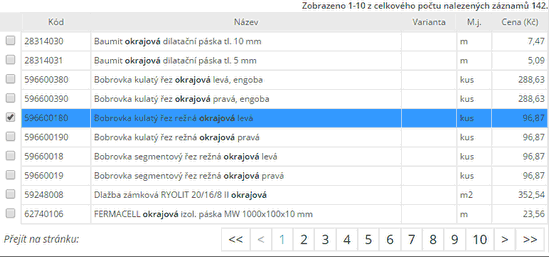
- nyní můžete vybranou položku buď zobrazit v katalogu pomocí tlačítka ![]()
nebo vložit přímo do rozpočtu pomocí tlačítka ![]()
Ukončení dialogu hledání
- tento dialog můžete kdykoli ukončit zavřením okna "Hledat položku katalogu" pomocí ![]() v pravém horním rohu nebo pomocí tlačítka
v pravém horním rohu nebo pomocí tlačítka ![]() .
.